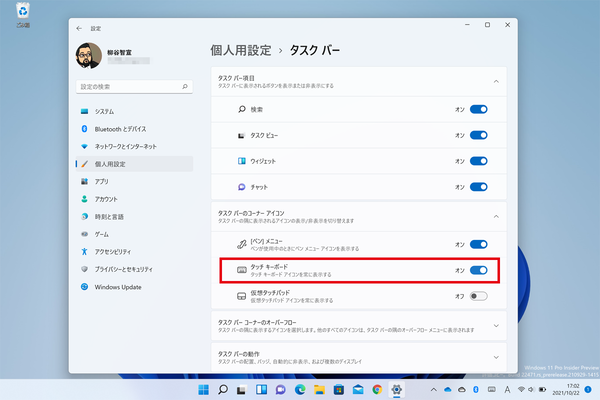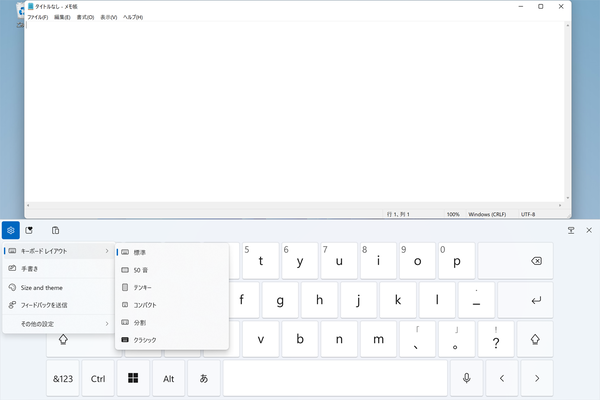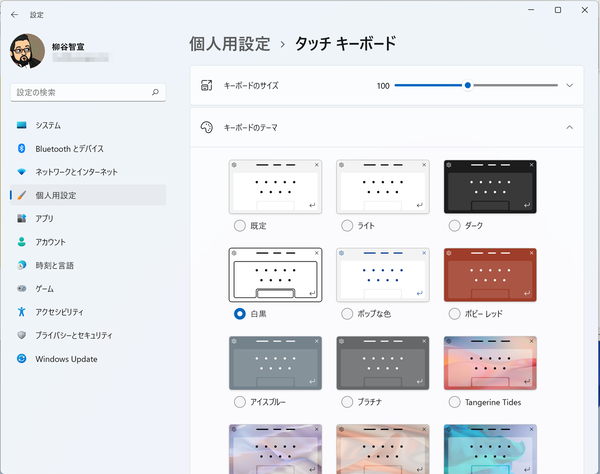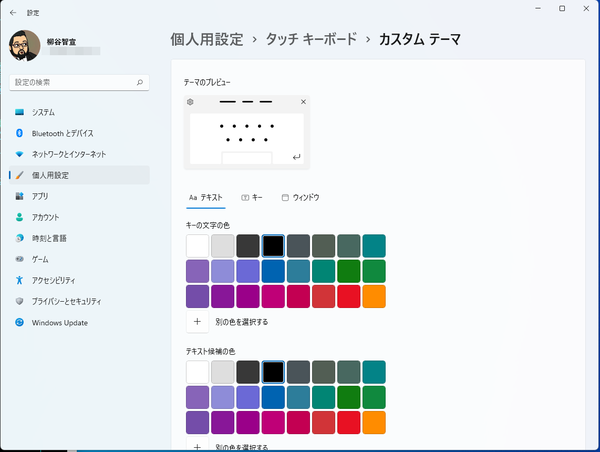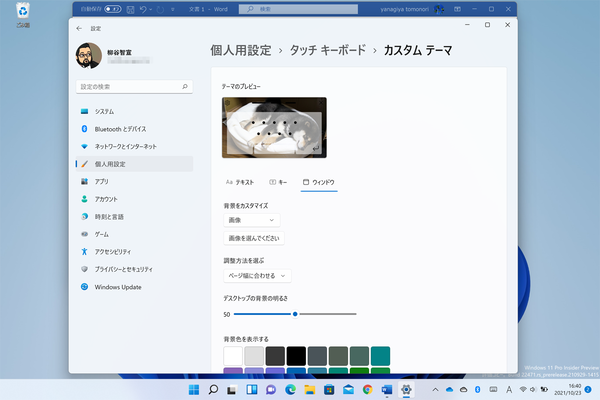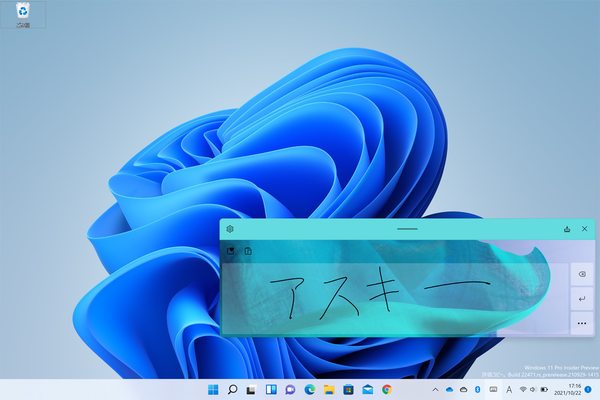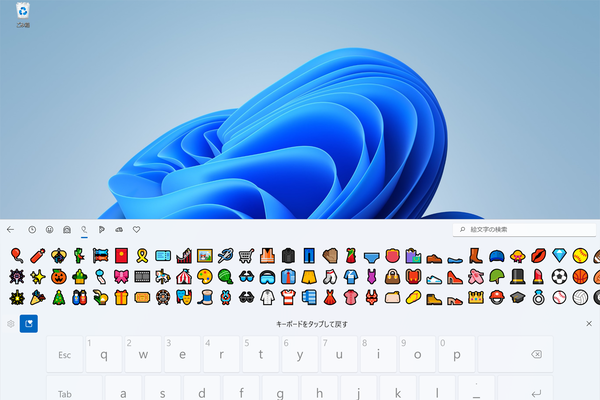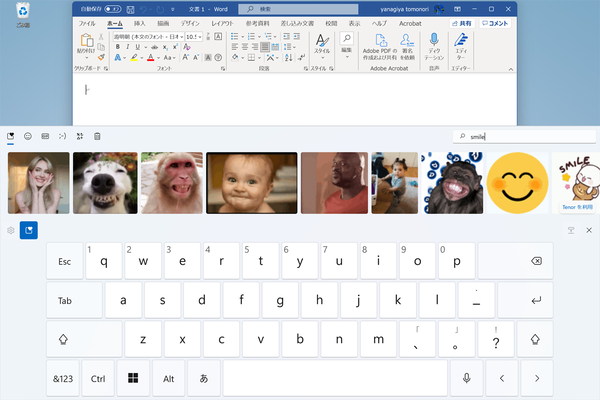Windows 11では、タッチキーボードも強化されている。機能と言うより見た目だが、テーマを設定できるようになったのがおもしろい。「個人用設定」の「タッチキーボード」から好みのテーマを選択するだけでOK。ライトやダークなどのシンプルなものから、「シルクのような夜明け」や「インディゴのそよ風」といった背景が用意されているテーマまで揃っている。現在は15種類から選べる。
タッチキーボードはタスクバーのアイコンをタップすると開く。表示されていない場合は、「設定」の「個人設定」→「タスクバー」→「タッチキーボード」のスイッチをオンにする。
テーマ一覧の最後に「カスタムテーマ」という項目も用意されている。「編集」ボタンをタップすれば、キーの文字色やテキスト候補の色、キーの背景色や透過率など、テーマの設定を細かく指定できる。
ウィンドウタブを開き、「背景をカスタマイズ」のプルダウンメニューから「画像」を選ぶと、手持ちの画像を背景に設定できる。キーの透過率(表示は「透過性」)は初期設定で0になっているが、それだと画像がよく見えない。「キー」タブの「キーの透過性」ゲージを調整して、背景が透けて見えるようにしておこう。
キーボードをドックから分離したり、手書き入力を行う際も、テーマは有効。気分に合わせて見た目を変えるのもアリ。
絵文字アイコンがキーボード内から、キーボード上部へ移動。絵文字アイコンをタップすると、上部によく使う絵文字や顔文字、記号、GIFアニメーションが表示される。
GIFアニメーションはGIF検索エンジン「Tenor」(https://tenor.com)のサービスを利用しているようで、右上のフォームに「笑顔」や「怒る」などとキーワードを入力すると対応する画像が表示される。候補から選んでタップすれば、画像が挿入される。
もちろん、メモ帳のようなテキストエディタには絵文字や顔文字を入力できるものの、GIFは挿入できない。SNSや文書作成アプリなどで利用しよう。
ちなみに、この機能はGIFアニメーションの検索エンジンという位置づけで、必ずしも著作権がクリアになっているわけではない。アメリカではフェアユースの観点で問題なくても、日本で映画やアニメのキャラクターのGIFを使うのはグレー。あくまでも利用は自己責任となるので、覚えておこう。

この連載の記事
-
第72回
PC
Windows 11 Insider Preview、年内最後のアップデートが公開!新しい試みも登場 -
第71回
PC
知ってた!? Windows 11のネットワーク種類「パブリック」と「プライベート」の違い -
第70回
PC
Windows 11、実家のPCを遠隔地から手軽にメンテ「クイックアシスト」を使いこなす -
第69回
PC
Windows 11「かゆいところに手が届く」新機能をInsider Previewで公開 -
第68回
PC
マイクロソフト謹製「Windows 11高速化ツールのβ版」がリリースされている -
第67回
PC
「スマートアプリコントロールの設定」でWindows 11の守りがさらに強固に -
第66回
PC
Windows 11「Microsoft Teams」以外でも自動フレーム化などに対応 -
第65回
PC
Windows 11で「iCloudフォト」内の写真を直接表示が可能に -
第64回
PC
Windows 11でタスクバーを好みに合わせてサイズ変更する方法 -
第63回
PC
Windows 11の動作がおかしいとき「セーフモード」で起動する方法 -
第62回
PC
Windows 11最新Edgeブラウザーがバージョンアップ! 新機能3選 - この連載の一覧へ